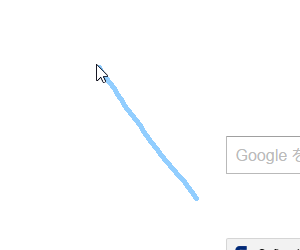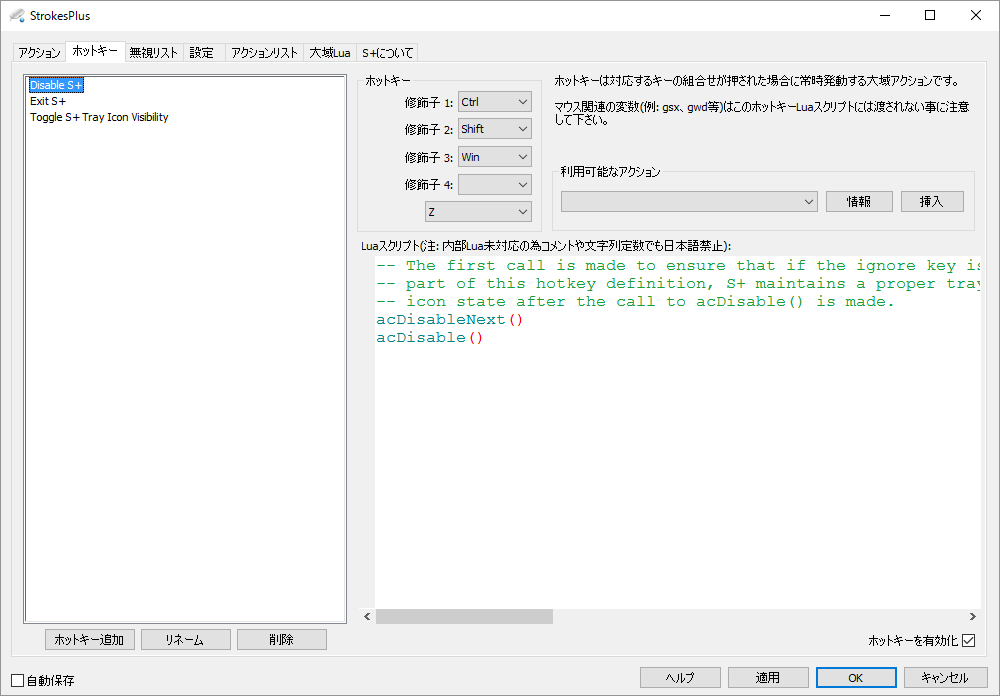- バージョン
- 2.8.6.4
- 更新日
- 2016/03/20
- 対応 OS
- Windows XP/Vista/7/8/8.1/10
- 言語
- 日本語(日本語化パッチ使用で)
- 価格
- 無料
- 提供元
- StrokesPlus Team
2020年10月31日、配布終了確認
後継ソフト:StrokesPlus.net
後継ソフト:StrokesPlus.net
キーボードを使うことなくマウスのみでブラウザーバック、クリップボードへコピー/切り取り/貼り付け、ウィンドウの最大化/最小化/フルスクリーン、ウィンドウ(タブ)を閉じる、閉じたタブを再び開く、などの操作を行えるマウスジェスチャーツールです。
例えばマウスを右クリックしながら左斜め上へもっていくとウィンドウ(タブ)を閉じる、右クリックしながら左へもっていくとひとつ前のページへ戻る、といった操作ができます。
再生中のメディアプレイヤーに対しても、次のトラックを再生する、一時停止するといった操作がジェスチャーのみで可能。
高度な設定となりますが、スクリプトを設定・編集することで、ジェスチャーやホットキーのカスタマイズにも対応しています。
StrokesPlus の使い方
ダウンロード と インストール
- 提供元サイトのダウンロードページへアクセスし、「64-bit:」または「32-bit:」項目内の「Setup Package - Signed, Win Vista through Win 10」リンクをクリックしてダウンロードします。
※ お使いのOSが 32bit か 64bit かわからない場合、Windows バージョンの調べ方を参照してください。
※ 「Portable/ZIP - Signed and Unsigned」リンクをクリックしてダウンロードすると、USBメモリー等で持ち運べるポータブル版をダウンロードできます。 - ダウンロードしたセットアップファイル(StrokesPlusSetup_2.8.6.4_x64_Signed.exe または StrokesPlusSetup_2.8.6.4_x86_Signed.exe)からインストールします。
※ インストール時に「In order to use this signed version of StrokesPlus on Windows Vista/7/8/10 with UAC enabled, ...」のメッセージが表示されますが、「OK」ボタンをクリックして進めます。
使い方
日本語化手順
- 本ソフトが起動している場合は、タスクトレイの

- DukeDogDukedom へアクセスし、「Download:」横の「1.大(海外鯖)」リンクをクリックし、開いたページで「Download through your browser」ボタンをクリックしてダウンロードします。
- ダウンロードした圧縮ファイル(Lng_JPN_StrokesPlus.2.8.6.3.zip)を解凍し、ActionHelp.xml と Language.xml を下記の場所へ上書きコピーします。
C:\Users\(ユーザー名)\AppData\Roaming\StrokesPlus
※ (ユーザー名) はご自身のユーザー名に置き換えてください。
※ この操作で本体ファイルが日本語化されます。 - 続いて StrokesPlus.html と images フォルダーを下記の場所に上書きコピーします。
C:\Program Files\StrokesPlus
※ この操作でヘルプファイルが日本語化されます。
基本的なジェスチャー
クリップボード
| マウス操作 | 内容 |
| ↑ | 選択している範囲をクリップボードにコピー ※ Ctrl + C キーを押す操作と同じ |
| X を描く | 選択している範囲を切り取り ※ Ctrl + X キーを押す操作と同じ |
| ↓ | カーソルの位置に貼り付け ※ Ctrl + V キーを押す操作と同じ |
メディアプレイヤー
| L を描く | 最後のトラックを再生する |
| N を描く | 次のトラックを再生する |
| P を描く | 再生/一時停止する |
| S を描く | 停止する |
全般
| ← | 一つ前の画面へ戻る |
| → | 一つ先の画面へ進む |
| e を描く | エクスプローラーを開く |
| G を描く | Google のウェブサイトへアクセスする |
| R を描く | Redo(やり直し) ※ Ctrl + Y キーを押す操作と同じ |
| ↑↓ | 画面を更新する ※ F5 キーを押す操作と同じ |
| U を描く | Undo(元に戻す) ※ Ctrl + Z キーを押す操作と同じ |
| M を描く | ミュート(消音)にする/ミュートを戻す |
| 右上に斜めに直線を描く | ウィンドウの最大化/元に戻す |
| 左下に斜めに直線を描く | ウィンドウの最小化 |
| 左上に斜めに直線を描く | ウィンドウ(タブ)を閉じる ※ Ctrl + W キーを押す操作と同じ |
ブラウザー
| B を描く | ブックマークする ※ Ctrl + D キーを押す操作と同じ |
| →↑ | フルスクリーン表示/元に戻す ※ F11 キーを押す操作と同じ |
| h を描く | ホームページ(スタートページ)を表示する |
| →↓ | 最後に閉じたタブを開く ※ Ctrl + Shift + T キーを押す操作と同じ |
| J を描く | ダウンロードを開く ※ Ctrl + J キーを押す操作と同じ |
本ソフトを無効化/有効化する
タスクトレイの
無効化状態は

また、ホットキーの Ctrl + Shift + Win + Z キーを押すことでも無効化できます。
本ソフトを終了する
タスクトレイの
また、ホットキーの Ctrl + Alt + Shift + Win + End キーを押すことでも終了できます。
更新履歴
※ Google 翻訳で日本語にしています。
Version 2.8.6.4 (2016/03/20)
- ジェスチャの名前を変更するときにすべてのアクションを更新するコードを追加しました。これにより、以前の名前を使用して、新しいジェスチャ名が既存のすべてのジェスチャに適用されます。
- ジェスチャスケールの幅/高さを減らし、特定のジェスチャがビューコンテナの外側に表示されていました
- 署名されたインストーラーを更新して、スライドインストール中に UAC メッセージボックスが表示されないようにしました
Version 2.8.6.3 (2016/03/06)
- gGestureComplete を更新して、両方のLua状態が実行されているときにイベントを破棄するのではなく、マウスホイールの起動イベント中のキューイングをサポートするようにしました
- acSetNumberVariable/acGetNumberVariable および acSetStringVariable/acGetStringVariable アクションを追加しました。これらのアクションを使用すると、数値または文字列の値をキーと値のペアの形式で格納および取得できます。 これらの値マップは、Lua エンジンがリロードされるたびにクリアされる Lua 変数とは異なり、S +が実行されている限り存続します。これは、S+ に Lua エンジンをリロードするように指示したとき、またはメインの S+ 画面で[OK]をクリックしたときに発生します。 また、これらの値マップは、S+ でアクティブな2つの Lua 状態間で常に共有されるため、S+ が実行されている限り、保存された値は常に永続的でアクセス可能です。 数値マップと文字列マップは独立しているため、以下の例のように、それぞれに同じ変数名を使用でき、他のマップを上書きしないことに注意してください。
Version 2.8.6.2 (2016/02/19)
- acGetChildWindows(hwnd) を追加しました。これは、渡されたウィンドウハンドルの子ウィンドウを取得し、代わりにテーブル varsp_all_child_windows を使用することを除いて acGetAllWindows と同じように機能します